شرح بالصور كيفية تحويل ملفات الويندوز الى صيغة iso + تحميل البرامج المستخدمة شرح كامل
شرح بالصور كيفية تحويل ملفات الويندوز الى صيغة iso + تحميل البرامج المستخدمة شرح كامل
4/3/2013, 17:38

في البداية يجب توفر برنامجين لاتمام المهمة وهما PowerISO و WinRAR
1-برنامج WinRAR
اليكم هذا الشرح المبسط
[center]
| |
WinRAR 3.90 Beta 5  Rapidshare Mediafire |
2- POWER ISO
| |
| برنامج PowerISO 4.5 الشامل لكافة عمليات ملفات الـ ISO وكافة الملفات التصويرية الأخرى و يقوم بالتالي : 2 - فتح - إنشاء - تحرير - إستخراج ملفات ISO ... 3 - ضغط - تشفير - تقسيم ملفات ISO... 4 - التكامل مع محركات الأقراص الداخلية... البرنامج قوي لمعالجة الملفات التصويرية CD/DVD ... مع العلم أن ملف البرنامج التصويري نفسه هو بالإمتداد (DAA) : و هو إختصار لـ (Direct-Access-Archive) التصويري أو ما يسمى بـ (إرشيف-الوصول-المباشر) هو صيغة تصويرية متقدمة تدعم بعض المميزات المتقدمة , مثل الضغط و الحماية بكلمة مرور و التقسيم إلى أحجام و كتل متعددة . كما يمكن التعامل معه مثله مثل الصيغ الأخرى الـ ISO و BIN و ... إلخ ... فتح و إستخراج ملفات ISO . إنشاء ملفات ISO من ملفات القرص الصلب أو قرص الـ CD/DVD . تحرير ملفات ISO الحالية بشكل مباشر . تحويل الملفات التصويرية ما بين ISO/BIN و الصيغ الأخرى . كما يمكن لهذا البرنامج تحويل كافة الملفات التصويرية إلى صيغة الـ ISO القياسية . عمل ملف ISO قابل للإقلاع و الحصول على معلومات الإقلاع من ملف الـ ISO القابل للإقلاع . عمل ملف تصويري للقرص المرن تحسين حجم الملفات لتوفير المساحة على القرص أثناء حفظ ملفات ISO . تركيب ملفات ISO على محرك الأقراص الوهمي الداخلي . بحيث أنك لن تحتاج إلى تثبيت برامج لإنشاء محركات أقراص وهمية خارجية أخرى . سهولة الإستخدام و الدعم الكامل لقائمة القشرة لمستكشف الـ Windows و عملية السحب و الإفلات و النسخ و اللصق من و إلى الحافظة ... إلخ ... (نقلا عن موقع البرنامج) يمكنك وضع رابط لشرح البرنامج على أن تكون صور شرح البرنامج بالعربي ... و سيتم نشر الشرح على مستوى الإنترنت في جميع صفحات برامج الأستاذ عوض الغامدي المعربة مع حفظ الحقوق لصاحب الشرح و صور شرح البرنامج للأبد ... يمكنك تحميل البرنامج إما بالضغط على إسمه أو من هنا 1 - دعم كافة صيغ الملفات التصويرية ISO و BIN و NRG و IMG و DAA و CDI 5 - التكامل مع قائمة القشرة.. |
اغلبنا يعرف برنامج PowerISO وميزاته وامكاناته الكبيرة والتي ساتطرق الى جزء بسيط منها في هذا الموضوع
بعد تثبيت البرنامج وتسجيله نجد واجهته تكون كما في الصورة التالية
بعد تحميل البرنامجين اتبع الشرح الاتى
| هذه الصورة بحجم اخر انقر هنا لعرض الصورة بالشكل الصحيح ابعاد الصورة هي 825x557. |

نقوم الان بادخال قرص الويندوز داخل محرك الاقراص ( الشرح سيكون على DVD ويندوز فيستا نسخة اصلية ) ومن واجهة البرنامج نختار ادوات ومن ثم عمل ملف تصوير كما في الصورة التالية
| هذه الصورة بحجم اخر انقر هنا لعرض الصورة بالشكل الصحيح ابعاد الصورة هي 825x557. |

الان
تظهر لنا النافذة التالية ومنها نختار اولا مكان القرص سواء CD او DVD
وثانيا نختار امتداد الملف الناتج ونحدده حسب رغبتنا ونحن هنا بصدد امتداد
ISO فنقوم بتحديده وثالثا نحدد مكان حفظ الملف الناتج ورابعا نضغط حسنا
ليبدأ انشاء ملف ISO من ملفات الاسطوانة كما في الصورة التالية
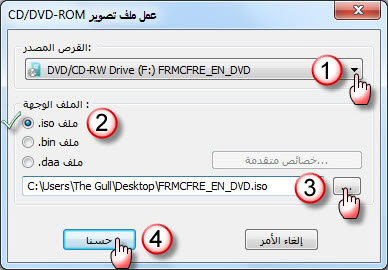
الان يتم انشاء الملف كما تشاهدون في الصورة التالية

بعد اكتمال انشاء الملف نجده كاملا في المكان الذي حددناه سابقا وهو بامتداد ISO كما في الصورة التالية

وللتاكد
بان الملف صالح وايضا لنرى محتوياته يمكن ان نفتحه بنفس البرنامج او نفك
الضغط عنه ببرنامج وينرار وكما يلي نضغط كلك يمين على الملف ونختار
استخراج الى ... وطريقة فك الضغط هذه هي نفسها تستعمل لكل الملفات
المضغوطة الاخرى كما في الصورة التالية

ويمكن
ان نشاهد الملفات داخل الاسطوانة قبل ان نقوم بتحويلها الى ايزو حيث ان
هناك من يرغب بنسخ الملفات الموجودة في هذه الاسطوانة او غيرها والاحتفاظ
بها او استخدامها فيما بعد حيث يتم ذلك في حالة وضعنا للقرص في محرك
الاقراص ونختار الخيار كما في الصورة التالية

او
نذهب الى مكان وجود محرك الاقراص عن طريق ماي كومبيوتر ونضغط كلك يمين على
محرك الاقراص ونختار من القائمة المنسدلة فتح كما في الصورة التالية

الان
تظهر لنا النافذة التالية ومنها نقوم بتظليل المفات كلها وكلك يمين على
احد الملفات ونختار نسخ هذا اذا رغبنا في نسخ الملفات من الاسطوانة الى
مكان اخر في الجهاز قبل ان نعمل على برنامج بور ايزو كما في الصورة التالية
| هذه الصورة بحجم اخر انقر هنا لعرض الصورة بالشكل الصحيح ابعاد الصورة هي 1069x436. |

الان
نعود الى صلب الموضوع بعد ان فتحنا الضغط عن ملف الايزو لنرى ان كان صالح
ام لا ولنرى مابداخله نشاهد مابداخله كما في الصورة التالية
| هذه الصورة بحجم اخر انقر هنا لعرض الصورة بالشكل الصحيح ابعاد الصورة هي 800x600. |

الان
وبعد ان تاكدنا من ان الملف صالح وان الضغط يفك عنه بدون مشاكل يبقى ان
نرفعه الى المنتديات ولكن ... من يقول ان نسخة الويندوز التي نملكها
وصنعنا منها ملف ايزو هي اصلية وسيستفيد منها الاعضاء في المنتديات هنا
يجب ان نتاكد قبل الرفع والتاكد يتم عن طريق عمل التالي من واجهة البرنامج
نختار فتح كما في الصورة التالية
| هذه الصورة بحجم اخر انقر هنا لعرض الصورة بالشكل الصحيح ابعاد الصورة هي 825x557. |

الان ستظهر لنا النافذة التالية ومنها نحدد الملف الذي قمنا بعمله ونضغط فتح كما في الصورة التالية

الان
تفتح لنا واجهة البرنامج وبداخلها ملفات النسخة التي صنعناها ومعلومات
كاملة عنها من تلك المعلومات سنعرف ان كانت النسخة اصلية ام لا اولا يجب
ان يكون تاريخ ووقت كل الملفات واحد لااختلاف فيه واي اختلاف يعني ان
النسخة ليست اصلية ومتلاعب بها وثانيا هناك ملفين يجب ان يكون احدهما حجمه
326 والاخر 110 طبعا الكلام هنا عن نسخة ويندوز فيستا والامر يختلف مع نسخ
الويندوز الاخرى واذا وجدنا ان كل شيء مثل مانريد هذا يعني ان نسختنا
اصلية وسيستفاد منها الاعضاء كما في الصورة التالية
| هذه الصورة بحجم اخر انقر هنا لعرض الصورة بالشكل الصحيح ابعاد الصورة هي 825x557. |

واذا
وجدنا اي اختلاف عما ينبغي ان يكون هذا يعني بان النسخة غير اصلية ومتلاعب
بها كما نلاحظ الاختلاف واضح جدا في الصورة السابقة عن الصورة التالية حتى
في اسماء الملفات ففي النسخة الاصلية تكتب باحرف صغيرة وفي الغير اصلية
تكتب باحرف كبيرة
ملاحظة: الصورة التالية ليست لي وانما جلبتها فقط للتمييز بين النسخة الاصلية والغير اصلية

الان
وبعد ان تاكدنا بان النسخة اصلية حان الوقت لرفعها وبما ان حجم الملف كبير
يجب تقسيمه الى عدة اجزاء ليسهل رفعه ومن ثم تحميله من قبل الاعضاء
والطريقة الصحيحة هي بانشاء مجلد جديد على سطح المكتب او في اي مكان من
الجهاز عن طريق الضغط كلك يمين في اي مكان فارغ ومن القائمة المنسدلة
اختيار جديد ومن ثم مجلد ونقوم بتسميته ويندوز فيستا على سبيل المثال كما
في الصورة التالية

الان
نقوم بسحب الملف واسقاطه في المجلد الجديد ليستقر داخله او عمل نسخ للملف
ولصقه داخل المجلد اختر اي طريقة تناسبك كما في الصورة التالية

الان
يجب ان نضغط ونقسم الملف في وقت واحد والطريقة تتم اما ببرنامج البور ايزو
ففيه خاصية الضغط والتقسيم او ان نضغط كلك يمين على المجلد الذي يحتوي على
الملف ومن القائمة المنسدلة اختيار اضافة للارشيف ليتم العمل ببرنامج
وينرار كما في الصورة التالية

الان
تظهر لنا نافذة برنامج وينرار نختار منها اولا مكان الملفات التي سيتم
انشائها وثانيا نوع الارشيف وثالثا انشاء ملف جامد ورابعا نوع الضغط
وخامسا حجم الملف الواحد يجب ان نكتبه كتابة حسب رغبتنا ويجب الانتباه
لوضع مسافة بين الرقم وحرفي MG والذان يعنيان كلمة ميجا لان التقسيم هنا
سيتم على اساس الميجا وسادسا نضغط اوكي كما نشاهد في الصورة التالية

والان يتم الضغط والتقسيم في نفس الوقت كما نشاهد في الصورة التالية

الان
وبعد اكتمال الضغط والتقسيم بنجاح نشاهد الملفات الناتجة وعددها يعتمد على
حجم التقسيم وحجم الملف الاصلي وقد اصبحت جاهزة للرفع كما نشاهد في الصورة
التالية

الان
وبعد اكتمال الامر الاساسي بقيت اضافة لمن يرغب بها وهي لو فرضنا اننا
نمتلك مجلد الاسطوانة او اي مجلد اخر يحتوي على ملفات ونريد تحويله الى
ملف ايزو ليتم حرقه على اسطوانة يتم ذلك عن طريق الضغط كلك يمين على مجلد
النسخة الذي حصلنا عليه عند فك الضغط عن ملف الايزو في البداية ومن
القائمة المنسدلة نختار اولا الامتداد الذي نرغب فيه وهنا سنختار ISO
ثانيا مكان حفظ الملف الناتج ثالثا نضغط حسنا كما في الصورة التالية

الان سيبدا تكوين ملف ISO كما في الصورة التالية

وبعد الانتهاء نجد اننا حصلنا على الملف واصبح جاهزا للحرق على اسطوانة وبحجمه الطبيعي كما في الصورة التالية

الان
وبما ان برنامج بور ايزو برنامج كبير وشامل فمن خلاله نستطيع ان نحرق
الملف الناتج على اسطوانة DVD والطريقة هي بادخال قرص فارغ الى محرك
الاقراص بعد ذلك من واجهة البرنامج نختار نسخ كما في الصورة التالية
| هذه الصورة بحجم اخر انقر هنا لعرض الصورة بالشكل الصحيح ابعاد الصورة هي 825x557. |

الان
ستظهر لنا النافذة التالية منها نحدد اولا مكان الملف ثانيا محرك الاقراص
الذي قمنا بادخال القرص فيه ففي بعض الاجهزة يوجد اكثر من محرك اقراص
وثالثا نوعية الضغط ورابعا نضغط على نسخ لتبدا عملية الحرق على القرص كما
نشاهد في الصورة التالية

[/center]
- . حصريا - نسخة الويندوز الخفيفة و الجميلة Windows 7 FaceBooK Edition 2012 بأروع الثيمات و أحدث البرامج تحميل مباشر وعلى اكثر من سيرفر
- كيفية حرق ملف ايزو على اسطوانة بالنيو والاترا ايزو (بالصور)
- الوثائقي المثير يوم قتل بن لادن كامل جزئين من قناة العربية تحميل مباشر علي اكثر من سرفر
- . حصرياا اخر إصدار من عملاق تشغيل المالتيميديا عالية الجودة CyberLink PowerDVD Ultra 12.0.1905.56 كامل مع التفعيل تحميل مباشر
- لعبة المصارعة W12 بنسخة Repack For PC مجربة مع شرح التشغيل بالصور بمساحة 3.63 جيجا تحميل مباشر وعلى أكثر من سيرفر
صلاحيات هذا المنتدى:
لاتستطيع الرد على المواضيع في هذا المنتدى